De acordo com a maioria dos usuários de Mac, o Modo Escuro facilita manter o foco nas atividades do Mac, como o trabalho, pois o conteúdo vai se destacando à medida que os controles são escurecidos e as janelas ficam em segundo plano. A Apple lançou no macOS 10.14, e você pode ativar o Modo Escuro no macOS 11. A melhor parte de usar o modo escuro no seu Mac macOS 11 é que é agradável aos olhos, pois se trata de um esquema de cores escuras que funciona em todo o sistema. Portanto, ao usá-lo em aplicativos como o Safari, você também pode incorporá-lo em aplicativos de terceiros.
O que é Modo Escuro
O macOS 11, também conhecido como Big Sur, permite que você selecione a aparência do tema, logo depois de atualizar o seu Mac. Se você está acostumado com o modo claro, pode tentar uma aparência diferente desta vez usando o modo escuro no seu Mac macOS 11. O recurso é conhecido por destacar o seu conteúdo, enquanto escurece os controles e as janelas, que ficam em segundo plano. Além disso, ele melhora o foco.
O modo escuro é a aparência de todo o sistema que tem algumas exceções. Ele usa um esquema de cor escura. No entanto, ao escolher dominar o modo escuro para macOS 11, observe que vários aplicativos e recursos o incluem na sua própria preferência de aparência e, portanto, substituem o Modo Escuro. O recurso estreou no macOS 10.14, também conhecido como Mojave, se apresentando como uma maneira fácil de alterar a aparência do sistema, tema padrão brilhante. Desde daquele momento funciona, pois o macOS 10.15, também conhecido como Catalina, melhorou o recurso com novas ferramentas, como por exemplo, agendar quando ativá-lo com base no nascer e no pôr do sol.
O modo escuro altera a aparência de aplicativos integrados, como Finder, Safari, fotos, notas, aplicativos em geral, email e música. Se você baixar aplicativos de terceiros, eles também podem oferecer suporte a esse recurso.
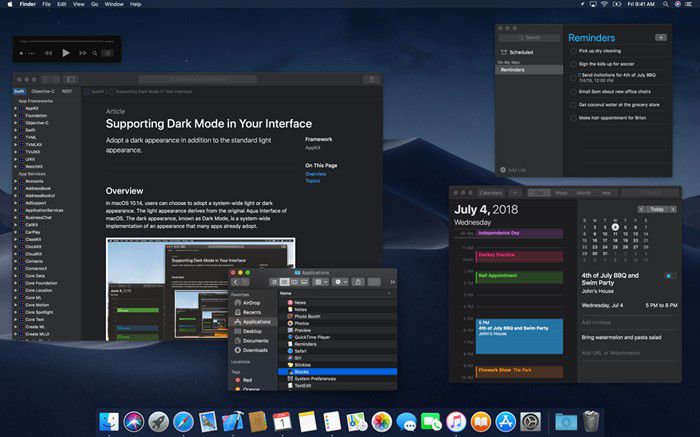
Quais Macs são compatíveis
Embora você possa dominar o modo escuro para macOS 11, ele só pode ser usado em Macs compatíveis. Que são eles:
- MacBook Air modelo lançado em meados de 2012 ou posteriormente
- MacBook Pro modelo lançado em meados de 2012 ou posteriormente
- iMac modelo lançado no final de 2012 ou posteriormente
- Mac mini modelo lançado no final de 2012 ou posteriormente
- Mac Pro modelo lançado em 2013 ou posteriormente
- iMac Pro
- Modelo lançado no início de 2015 ou posteriormente
Macs mais antigos que suportam apenas o macOS, que foram produzidos antes do Mojave, como High Sierra e Sierra, não estão habilitados para usar o recurso Modo Escuro, mas podem ativar uma barra de menu e encaixe escuros.
Como ativar o modo escuro no macOS 11
Os passos a seguir vão lhe ajudar como permitir o modo escuro no macOS 11.
Passo 1: Acessar as preferências do sistema
Há várias maneiras de acessar as preferências do sistema. Você pode usar o Spotlight, onde pode digitar "Preferências do Sistema", ou simplesmente localizá-lo na barra de menu acessível por meio do botão Apple, ou ainda abrindo no Launchpad.
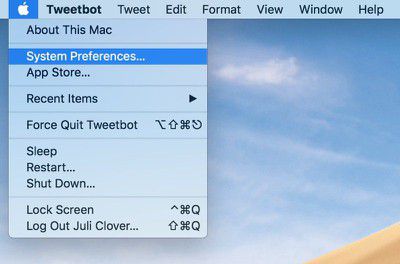
Passo 2: Encontrar geral
Quando você abrir as preferências do sistema, concentre-se na linha superior onde estão os ícones. Você poderá localizá-lo do lado direito. Então, entre as opções escolha "Geral"; é onde estão armazenadas todas as configurações relacionadas à cor e aparência do Mac.
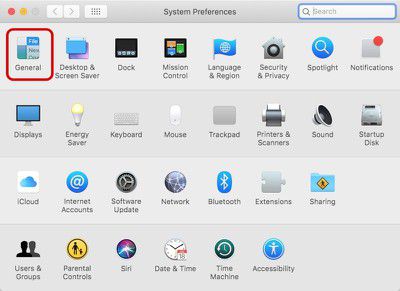
Passo 3: No topo, a aparência
Na parte superior da janela "Aparência", você encontrará a opção "Aparência" e é onde você visualiza as opções disponíveis, que podem ser facilmente identificadas. A luz é usada para ligar o modo luz;
O escuro é para o modo escuro;
Auto é definido automaticamente para colocar o modo claro durante o dia e o modo escuro durante a noite.
Neste caso, você deve escolher a opção escuro.
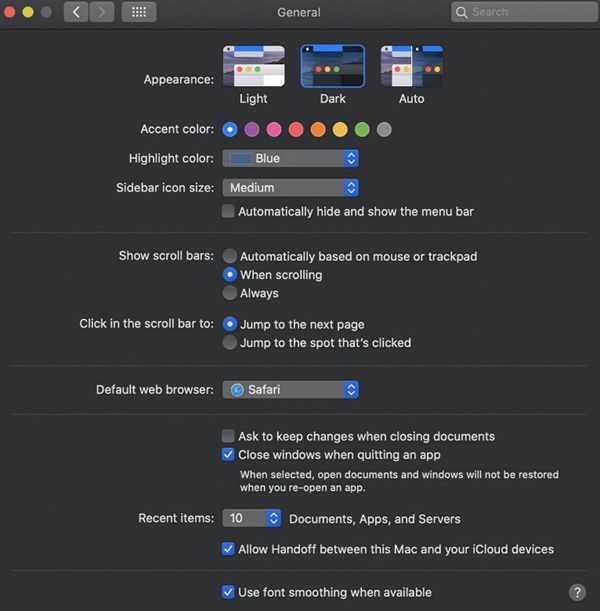
No entanto, se você deseja usar o modo escuro no seu Mac para macOS 11 apenas à noite, clique na opção "Automático".
Como usar modo escuro no Pages no macOS 11
O Pages para Mac é um poderoso processador de texto que vem incluído no dispositivo, e que permite criar documentos incríveis. Ele oferece as ferramentas certas para personalizar fachadas e adicionar bonitos gráficos.
Se você ativar o modo escuro no macOS 11, o Pages não será compatível. Os documentos criados neste aplicativo são destinados à impressão padrão e, portanto, você ainda digitará palavras em preto no espaço em branco.
Se ainda precisar de um espaço escuro para digitar, você pode customizar o layout, processo que envolve mudar a cor do fundo, e salvar o template para usar no futuro.
Para criar um plano de fundo no Pages com o Modo Escuro, siga as etapas abaixo:
- Abra uma página em branco no Pages e insira uma forma
- Você pode optar por uma forma quadrada e movê-la para o canto superior esquerdo
- Em seguida, arraste o canto inferior direito para que a forma ocupe toda a página
- Deverá preencher a página perfeitamente
- Mude a cor da foma para preta
- Para garantir que seja o plano de fundo de todas as páginas
- Vá para Organizar > Seção principal e mova o objeto para a seção principal
- Para alterar a cor do texto para branco, vá para a função "Atualizar"
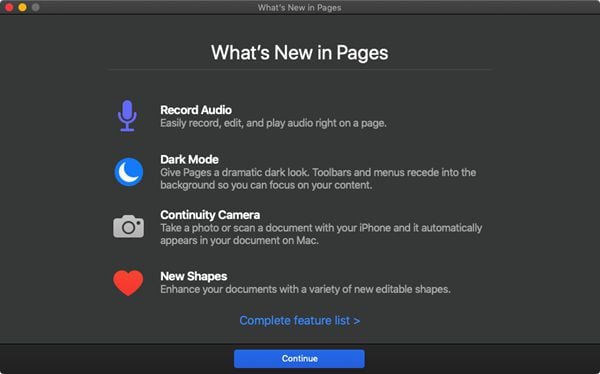
Como usar Modo Escuro no Safari no macOS 11
O Safari para Mac é um navegador que vem embutido no dispositivo. Ele permite que você realize pesquisas online e leia artigos publicados em diferentes sites.
Quando você usa o modo escuro no seu Mac para macOS 11, o Safari mostra automaticamente sites no Modo Escuro, especialmente aqueles que são projetados para suportar esse tipo de aparência. Se um site não for compatível com o modo escuro, você pode improvisar usando o Safari Reader.
O Safari Reader é usado para visualizar um conteúdo de página da web em uma única página. Basicamente, ele é formatado para facilitar a leitura e apresentado sem exibir itens como anúncios.
- Vá para "Aplicativos" e abra o aplicativo Safari no seu Mac.
- Clique no ícone do "Visualização de leitura", que está no canto esquerdo da barra de endereços do Safari. Observe que esse botão aparece se a página da internet tiver um artigo que o Safari Reader possa exibir.

- Selecione o ícone da letra "aA" no canto direito da barra de endereço do Safari e mude para a cor de fundo mais escura. Você também pode ajustar o tamanho e a fonte. Esta etapa é realizada apenas uma vez e o Safari lembrará das suas preferências automaticamente.
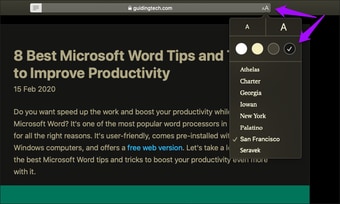
- Para deixar de usar o Safari Reader, basta clicar no ícone "Visualização de leitura" novamente ou pressionar "Esc" no teclado.
Melhor editor de PDF para macOS 11 - PDFelement para Mac
Um dos aplicativos de terceiros onde você pode aproveitar o modo escuro no macOS 11 é no PDFelement para Mac. Esta é a melhor ferramenta para arquivos PDF porque é poderosa o suficiente para realizar várias atividades, que fazem com que os seus PDFs sejam mais atraentes e bem recebidos no trabalho, na escola e online. Ele simplifica a maneira como você manuseia arquivos PDF e, ainda assim, é barato, seguro e rápido.
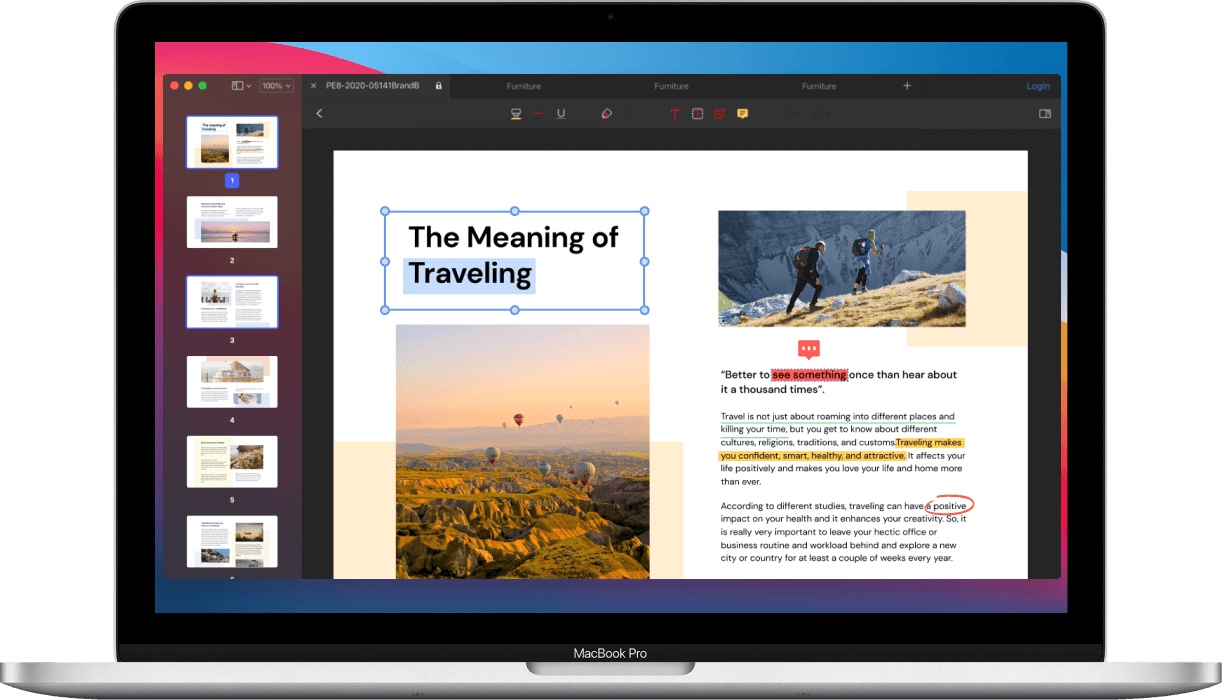
O PDFelement para Mac é diferente dos outros editores de PDF que existem no mercado porque oferece ótimos recursos para os usuários do macOS 11. A capacidade mais básica é a edição de textos, permitindo que você altere o conteúdo de cada parágrafo, bem como a fonte, o seu tamanho e cor. E então, você pode adicionar novos textos com bem poucos cliques. Além disso, você pode rapidamente adicionar imagens, o que é útil para transmitir mensagens especiais. Os textos e as imagens também podem ser excluídos ou substituídos, dependendo do que você queira fazer.
Adquirir o PDFelement para Mac é uma oportunidade única para criar os melhores documentos em PDF. A capacidade de adicionar textos garante que você coloque todas as ideias, fatos e propostas que estão na sua mente no seu documento, proporcionando uma maneira perfeita de se comunicar com profissionais e colegas. A adição de imagens também garante qualidade ao seu trabalho.
 100% seguro | Sem publicidade |
100% seguro | Sem publicidade |